12 τρόποι επίλυσης που δεν είναι δυνατή η λήψη σε συσκευή Android
Miscellanea / / April 03, 2023

Το smartphone Android επιτρέπει στους χρήστες να κατεβάζουν σημαντικά αρχεία που θέλουν να χρησιμοποιήσουν. Ωστόσο, οι χρήστες Android συχνά αναφέρουν μηνύματα σφάλματος που ονομάζονται αυτήν τη στιγμή δεν είναι δυνατή η λήψη του android. Αυτό το σφάλμα παρουσιάζεται κατά τη λήψη ενός αρχείου στη συσκευή σας Android. Για αυτόν τον λόγο, ίσως χρειαστεί να ακολουθήσετε ορισμένα βήματα αντιμετώπισης προβλημάτων για να διορθώσετε το σφάλμα που δεν γίνεται λήψη εφαρμογών στο Android. Αφού ακολουθήσετε αυτόν τον οδηγό, ίσως μπορέσετε να διορθώσετε το πρόβλημα που δεν θα κατεβάσει το τηλέφωνο. Λοιπόν, ας ξεκινήσουμε!

Πίνακας περιεχομένων
- Τρόπος διόρθωσης που δεν είναι δυνατή η λήψη σε συσκευή Android
- Μέθοδος 1: Επανεκκινήστε τη συσκευή Android
- Μέθοδος 2: Επανεκκινήστε τη συσκευή σε ασφαλή λειτουργία
- Μέθοδος 3: Αντιμετώπιση προβλημάτων συνδεσιμότητας στο Διαδίκτυο
- Μέθοδος 4: Χρήση δεδομένων κινητής τηλεφωνίας
- Μέθοδος 5: Ενεργοποιήστε την αυτόματη ημερομηνία και ώρα
- Μέθοδος 6: Εξασφαλίστε επαρκή χώρο αποθήκευσης
- Μέθοδος 7: Απενεργοποίηση της δυνατότητας ανάκτησης μηνυμάτων
- Μέθοδος 8: Ενεργοποιήστε το Download Manager
- Μέθοδος 9: Διαγραφή δεδομένων προσωρινής μνήμης εφαρμογής
- Μέθοδος 10: Ανανέωση των ρυθμίσεων συγχρονισμού δεδομένων
- Μέθοδος 11: Ενημέρωση υλικολογισμικού
- Μέθοδος 12: Συσκευή επαναφοράς εργοστασιακών ρυθμίσεων
Τρόπος διόρθωσης που δεν είναι δυνατή η λήψη σε συσκευή Android
Αν αναρωτιέστε γιατί δεν γίνονται λήψη των εφαρμογών μου Android συσκευή, τότε αυτό το ζήτημα μπορεί να προκληθεί για τους ακόλουθους λόγους.
- Αυτόματη λήψη μηνύματος.
- Χαμηλός χώρος στο τηλέφωνο.
- Η διαχείριση λήψεων είναι απενεργοποιημένη ή/και κατεστραμμένη.
- Ο συγχρονισμός δεδομένων είναι κατεστραμμένος.
- Λανθασμένη ημερομηνία και ώρα.
- Προβλήματα σύνδεσης στο Διαδίκτυο.
Ακολουθούν όλες οι πιθανές μέθοδοι αντιμετώπισης προβλημάτων για την επιδιόρθωση εφαρμογών που δεν γίνονται λήψη σε ένα πρόβλημα τηλεφώνου Android.
Σημείωση: Επειδή τα smartphone δεν έχουν τις ίδιες επιλογές ρυθμίσεων και διαφέρουν από κατασκευαστή σε κατασκευαστή, επομένως, βεβαιωθείτε ότι έχετε τις σωστές ρυθμίσεις πριν αλλάξετε κάποια. Τα εν λόγω βήματα πραγματοποιήθηκαν στο Moto g (8) Power Lite τηλέφωνο.
Μέθοδος 1: Επανεκκινήστε τη συσκευή Android
Αυτήν τη στιγμή, το σφάλμα Android που δεν είναι δυνατή η λήψη μπορεί να οφείλεται σε εφαρμογές που χρειάζονται ενέργεια και καταναλώνουν το μεγαλύτερο μέρος της μνήμης RAM του συστήματος. Έτσι, μια απλή επανεκκίνηση μπορεί να διορθώσει το πρόβλημα μαζί με οποιοδήποτε πρόβλημα μπορεί να έχει η συσκευή σας Android.
1. Κράτα το Κουμπί ενεργοποίησης - απενεργοποίησης για 2-3 δευτερόλεπτα μέχρι να εμφανιστεί ένα μενού.
2. Πατήστε Επανεκκίνηση για επανεκκίνηση της συσκευής σας.

Μέθοδος 2: Επανεκκινήστε τη συσκευή σε ασφαλή λειτουργία
Το πρόβλημα της αδυναμίας λήψης στο Android μπορεί επίσης να οφείλεται σε εφαρμογές που είναι εγκατεστημένες από τον χρήστη που εκτελούνται στο παρασκήνιο. Αυτό μπορεί να προκαλέσει διενέξεις και με τη σειρά του μπορεί να προκαλέσει το σφάλμα. Μία από τις λύσεις σε αυτό το πρόβλημα είναι να επανεκκινήσετε τη συσκευή σας Android σε ασφαλή λειτουργία. Η ασφαλής λειτουργία διακόπτει όλες τις διεργασίες που εκτελούνται εκτός από τις διαδικασίες που απαιτούνται για την εκτέλεση του συστήματος Android.
1. Πατήστε και κρατήστε πατημένο το κουμπί λειτουργίας.
2. Στη συνέχεια, πατήστε και κρατήστε πατημένο το Απενεργοποίηση κουμπί για επανεκκίνηση του τηλεφώνου σας λειτουργία ασφαλείας.

3. Πατήστε Εντάξει για να επιβεβαιώσετε.

4. Για να βεβαιωθείτε ότι η συσκευή σας βρίσκεται σε ασφαλή εκκίνηση αυτήν τη στιγμή, γράφεται μια ετικέτα Λειτουργία ασφαλείας θα εμφανιστεί στην κάτω αριστερή πλευρά του τηλεφώνου Android.

5. Τώρα ελέγξτε εάν το πρόβλημα εξακολουθεί να παρουσιάζεται, εάν το σφάλμα δεν παρουσιαστεί, τότε το πρόβλημα πρέπει να οφείλεται στις εγκατεστημένες εφαρμογές.
Μέθοδος 3: Αντιμετώπιση προβλημάτων συνδεσιμότητας στο Διαδίκτυο
Μερικές φορές, ένα πρόβλημα με τη σύνδεση στο Διαδίκτυο μπορεί να προκαλέσει σφάλμα μη λήψης εφαρμογών στο Android. Ελέγξτε τη σύνδεσή σας στο Διαδίκτυο πριν κάνετε λήψη ενός αρχείου. Εάν διαθέτετε δρομολογητή και χρησιμοποιείτε Wi-Fi, μπορείτε να επισκεφτείτε το άρθρο μας στο ο απόλυτος οδηγός αντιμετώπισης προβλημάτων smartphone Android και εφαρμόστε τα βήματα στη Μέθοδο για την αντιμετώπιση προβλημάτων συνδεσιμότητας δικτύου. Δείτε αν διορθώνει το σφάλμα.
Μέθοδος 4: Χρήση δεδομένων κινητής τηλεφωνίας
Η χρήση Wi-Fi μπορεί να αποθηκεύσει τα δεδομένα κινητής τηλεφωνίας σας, αλλά μπορεί να προκαλέσει καθυστέρηση δικτύου που προκαλείται από την απόσταση. Εάν συμβαίνει αυτό, τότε μπορείτε να δοκιμάσετε να κάνετε λήψη του αρχείου σε δεδομένα κινητής τηλεφωνίας. Αφού αλλάξετε το WiFi σας σε δεδομένα κινητής τηλεφωνίας, επανεκκινήστε τη συσκευή Android αφού μεταβείτε σε δεδομένα κινητής τηλεφωνίας και δείτε εάν επιλύθηκε το πρόβλημά σας.
1. Σύρετε προς τα επάνω το γραμμή ειδοποιήσεων από την κορυφή της οθόνης του τηλεφώνου σας.
2. Εδώ, πατήστε στο εικονίδιο δεδομένων κινητής τηλεφωνίας για να ενεργοποιήσετε τα δεδομένα κινητής τηλεφωνίας.

Μέθοδος 5: Ενεργοποιήστε την αυτόματη ημερομηνία και ώρα
Εάν η ημερομηνία και η ώρα του τηλεφώνου σας Android είναι λανθασμένες, τότε μπορεί να προκύψει σφάλμα Phone not download Apps. Η σωστή ρύθμιση της ώρας μπορεί να λύσει το πρόβλημα.
1. Σύρετε προς τα κάτω από την αρχική οθόνη και πατήστε στο εικονίδιο με το γρανάζι για να ανοίξω Ρυθμίσεις.

2. Πατήστε Σύστημα.

3. Τώρα, πατήστε στο Ημερομηνία ώρα.

4. Στο μενού Ημερομηνία και ώρα, πατήστε Χρησιμοποιήστε χρόνο που παρέχεται από το δίκτυο.

5. Επιλέγω Μακριά από.
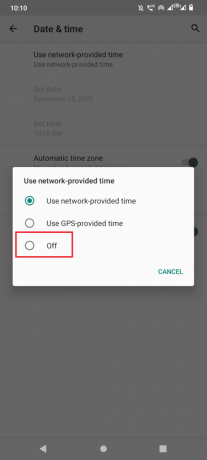
6. Τώρα, σβήνω η εναλλαγή για το Αυτόματη ζώνη ώρας.

7. Στη συνέχεια, ορίστε χειροκίνητα την ημερομηνία πατώντας στο Ορισμός ημερομηνίας.

8. Ορίστε τη σωστή ημερομηνία και πατήστε Εντάξει για να επιβεβαιώσετε.

9. Πατήστε Ορίστε την ώρα.

10. Επιλέξτε τη σωστή ώρα και πατήστε Εντάξει.

11. Πατήστε Επιλέξτε ζώνη ώρας.
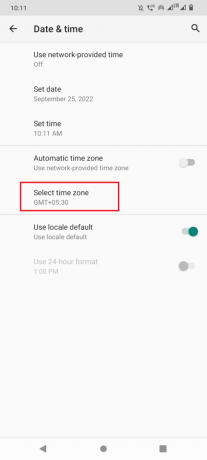
12. Πατήστε Περιοχή και επιλέξτε τη χώρα σας.
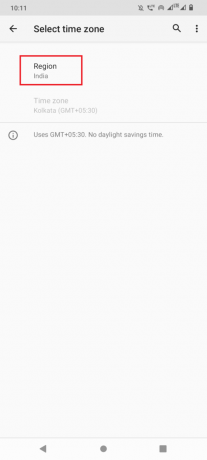
Μέθοδος 6: Εξασφαλίστε επαρκή χώρο αποθήκευσης
Τα ληφθέντα αρχεία χρειάζονται πάντα χώρο στον εσωτερικό αποθηκευτικό χώρο σας για επιτυχή λήψη. Εάν ο αποθηκευτικός σας χώρος έχει εξαντληθεί, ίσως χρειαστεί να απεγκαταστήσετε ορισμένες εφαρμογές στη συσκευή σας Android για να ελευθερώσετε χώρο αποθήκευσης και να αποτρέψετε το σφάλμα που δεν είναι δυνατή η λήψη στο Android.
1. Ανοίξτε τη συσκευή σας Ρυθμίσεις.
2. Στη συνέχεια, πατήστε Αποθήκευση.
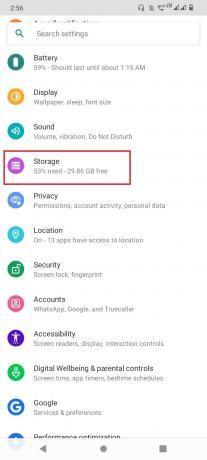
3. Ελέγξτε την ποσότητα του διαθέσιμου αποθηκευτικού χώρου. Εάν είναι λιγότερο, σκεφτείτε να διαγράψετε την εφαρμογή.
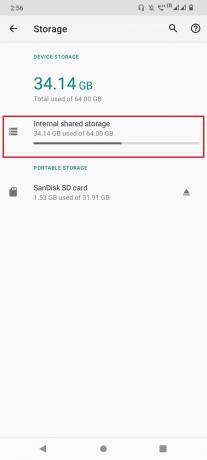
Για να διαγράψετε τις εφαρμογές ακολουθήστε τα παρακάτω βήματα.
1. Εκκινήστε το smartphone Ρυθμίσεις.
2. Πατήστε Εφαρμογές και ειδοποιήσεις.

3. Πατήστε ΔΕΙΤΕ ΟΛΕΣ τις [αριθμός] ΕΦΑΡΜΟΓΕΣκαι θα εμφανιστούν οι εγκατεστημένες εφαρμογές.

4. Τώρα, πατήστε σε ένα εφαρμογή δεν χρειάζεσαι.
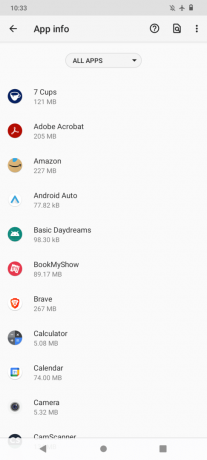
5. Τέλος, πατήστε ΚΑΤΑΚΤΗΣΗκαι πατήστε Εντάξει για επιβεβαίωση της απεγκατάστασης.
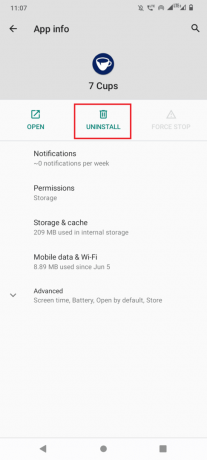
Μέθοδος 7: Απενεργοποίηση της δυνατότητας ανάκτησης μηνυμάτων
Εάν αντιμετωπίσετε το σφάλμα Γιατί οι εφαρμογές μου δεν γίνονται λήψη λόγω ασταθούς σύνδεσης στο Διαδίκτυο. Οποιοδήποτε μήνυμα αποστέλλεται κατά τη διάρκεια αυτής της περιόδου μπορεί να κολλήσει και η προεπιλεγμένη εφαρμογή μηνυμάτων θα σταματήσει τη λήψη μέχρι να ληφθεί πλήρως αυτό το μήνυμα. Μπορείτε να απενεργοποιήσετε την ανάκτηση στην εφαρμογή μηνυμάτων, ώστε το μήνυμα να μην ανακτά αυτόματα το μήνυμα όταν υπάρχει αλλαγή στην ποιότητα του Διαδικτύου.
1. Πατήστε στο Προεπιλεγμένα μηνύματα Android εφαρμογή.

2. Πατήστε περισσότερες (τρεις τελείες).

3. Αυτό θα ανοίξει ένα υπομενού, πατήστε στο Ρυθμίσεις.

4. Στο Ρυθμίσεις μενού, κάντε κύλιση προς τα κάτω και πατήστε α κάρτα SIM.
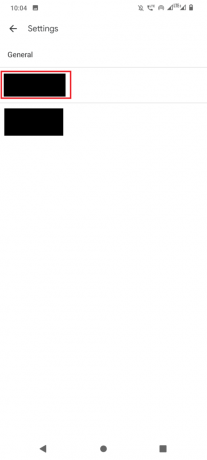
5. Μέσα στο μενού, σβήνω η εναλλαγή για Αυτόματη λήψη MMS.
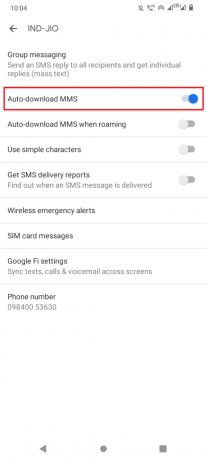
6. Επαναλάβετε το ίδιο για άλλες SIM.
Μέθοδος 8: Ενεργοποιήστε το Download Manager
Το Download Manager είναι μια απαραίτητη εφαρμογή για τη λήψη αρχείων. Εάν αυτή η υπηρεσία είναι απενεργοποιημένη, τότε ενδέχεται να προκύψει σφάλμα αυτή τη στιγμή που δεν είναι δυνατή η λήψη στο Android. Για να δείτε εάν η διαχείριση λήψεων είναι ενεργοποιημένη και εκτελείται, ακολουθήστε τα παρακάτω βήματα για να βεβαιωθείτε ότι η διαχείριση λήψεων δεν είναι απενεργοποιημένη.
1. Παω σε Εφαρμογές και ειδοποιήσεις σύνθεση.
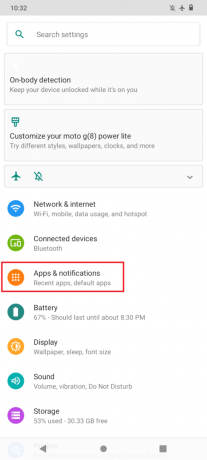
2. Πατήστε ΔΕΙΤΕ ΟΛΕΣ τις [αριθμός] ΕΦΑΡΜΟΓΕΣ επιλογή.
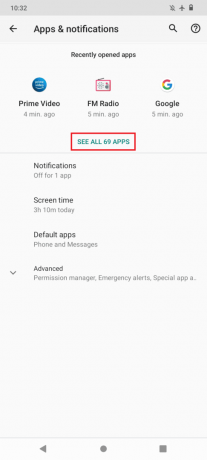
3. Πατήστε περισσότερες (τρεις τελείες).
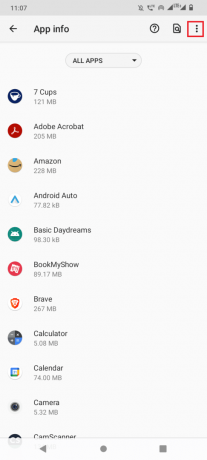
4. Στη συνέχεια, πατήστε Εμφάνιση συστήματος.

5. Τώρα, αναζητήστε Διαχειρηστης ληψεων και πατήστε σε αυτό, βεβαιωθείτε ότι η διαχείριση λήψεων είναι ενεργοποιημένη και εκτελείται.
Σημείωση: Εάν εκτελείται η διαχείριση λήψεων, τότε ΚΑΘΙΣΤΩ ΑΝΙΚΑΝΟ θα εμφανιστεί η επιλογή. Δεν απαιτείται καμία ενέργεια εάν συμβαίνει αυτό. Αλλά εάν δεν εκτελείται η διαχείριση λήψεων, τότε η επιλογή ΕΝΕΡΓΟΠΟΙΗΣΗ θα είναι ορατή. Πατήστε ΕΠΙΤΡΕΠΩ για να ενεργοποιήσετε την υπηρεσία.

Μέθοδος 9: Διαγραφή δεδομένων προσωρινής μνήμης εφαρμογής
Εάν τα δεδομένα της εφαρμογής για τη διαχείριση λήψεων είναι κατεστραμμένα, μπορεί να προκύψει αυτό το συγκεκριμένο ζήτημα. Μπορείτε να δοκιμάσετε να εκκαθαρίσετε τα δεδομένα της εφαρμογής και την προσωρινή μνήμη του διαχειριστή λήψεων για να δείτε αν διορθώνει το πρόβλημα.
1. Πλοηγηθείτε στο Εφαρμογές και ειδοποιήσεις σύνθεση.

2. Τώρα, πατήστε στο ΔΕΙΤΕ ΟΛΕΣ τις [αριθμός] ΕΦΑΡΜΟΓΕΣ, θα εμφανιστούν όλες οι εγκατεστημένες εφαρμογές.
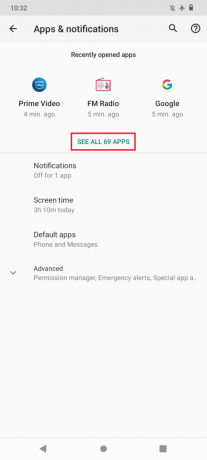
3. Πατήστε περισσότερο(τρεις τελείες) στην πάνω δεξιά πλευρά.

4. Τώρα, πατήστε στο Εμφάνιση συστήματος. Αυτό θα κάνει ορατές όλες τις εφαρμογές του συστήματος.

5. Ψάχνω για Διαχειρηστης ληψεων και αγγίξτε το.
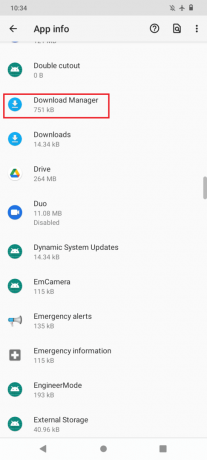
6. Παω σε Αποθήκευση και κρυφή μνήμη.

7. Πατήστε ΕΚΚΑΘΑΡΙΣΗ ΠΡΟΣΩΡΙΝΗΣ ΜΝΗΜΗΣ για να καθαρίσετε την προσωρινή μνήμη και, στη συνέχεια, πατήστε ΕΚΚΑΘΑΡΙΣΗ ΑΠΟΘΗΚΕΥΣΗΣ.
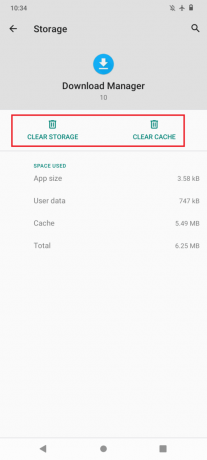
8. Τέλος, επιστρέψτε και πατήστε στο ΔΙΑΚΟΠΗ ΣΤΑΜΑΤΗΣ.
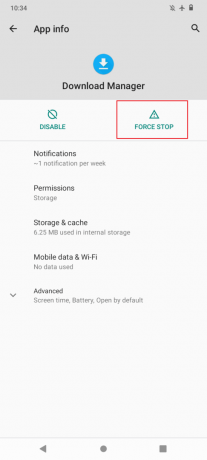
9. Ακολουθήστε τα παραπάνω ίδια βήματα για Google Play Store, Google Chrome, και Υπηρεσίες Google Play υπάρχει στη σελίδα της εφαρμογής.
Μέθοδος 10: Ανανέωση των ρυθμίσεων συγχρονισμού δεδομένων
Ο συγχρονισμός δεδομένων είναι μια δυνατότητα που παρακολουθεί τα δεδομένα σας κατά τη λήψη. Μερικές φορές ο συγχρονισμός δεδομένων μπορεί να καταστραφεί και αυτό μπορεί να προκαλέσει προβλήματα με τις λήψεις, επομένως συνιστάται η ανανέωση του συγχρονισμού δεδομένων. Ακολουθήστε τα παρακάτω βήματα για να ανανεώσετε τον συγχρονισμό δεδομένων.
1. Ανοίξτε τη συσκευή Android Ρυθμίσεις.
2. Τώρα, κάντε κύλιση προς τα κάτω και πατήστε στο Λογαριασμοί.

3. Τώρα, πατήστε στο δικό σας λογαριασμός που χρησιμοποιείται αυτήν τη στιγμή.

4. Πατήστε Συγχρονισμός λογαριασμού.

5. Τώρα, πατήστε στο περισσότερο(τρεις τελείες).
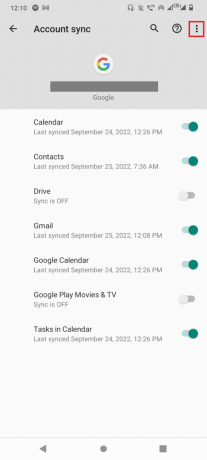
6. Πατήστε Συγχρονισμός τώρα.

Μέθοδος 11: Ενημέρωση υλικολογισμικού
Το σύστημα Android χρειάζεται συχνές ενημερώσεις για να λειτουργεί σωστά. Εάν δεν έχουν εγκατασταθεί ενημερώσεις, τότε μπορεί να προκληθεί σφάλμα που δεν είναι δυνατή η λήψη του Android. Εάν έχετε καθυστερήσει τις ενημερώσεις Android, τότε πρέπει να κάνετε λήψη της ενημέρωσης.
Σημείωση: Να βεβαιώνεστε πάντα ότι έχετε αρκετή μπαταρία πριν ενημερώσετε το τηλέφωνό σας, καθώς μπορεί να χρειαστεί συγκεκριμένος χρόνος.
1. μεταβείτε στο Σύστημα σύνθεση.

2. Τώρα, πατήστε στο Ενημερώσεις συστήματος και ενημερώστε τη συσκευή σας.
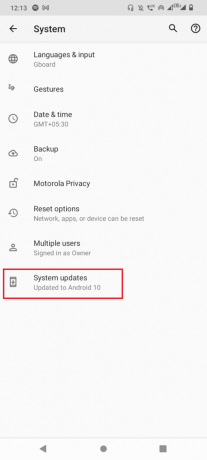
Αφού εγκατασταθούν οι ενημερώσεις, η συσκευή σας θα επανεκκινήσει αυτόματα.
Μέθοδος 12: Συσκευή επαναφοράς εργοστασιακών ρυθμίσεων
Εάν καμία από τις παραπάνω λύσεις δεν λειτούργησε για εσάς, μπορείτε να δοκιμάσετε την επαναφορά εργοστασιακών ρυθμίσεων για τη συσκευή σας και να δείτε αν διορθώνει το πρόβλημα.
Σημείωση: Πριν επαναφέρετε εργοστασιακά το Android σας, πρέπει να δημιουργήσετε αντίγραφα ασφαλείας όλων των δεδομένων σας. Εάν δεν ξέρετε πώς να δημιουργήσετε αντίγραφα ασφαλείας του Android σας, ακολουθήστε τον οδηγό μας για Δημιουργήστε αντίγραφα ασφαλείας των δεδομένων του τηλεφώνου σας Android.
Για να επαναφέρετε τις εργοστασιακές ρυθμίσεις του κινητού σας, διαβάστε και εφαρμόστε τα βήματα στον οδηγό μας Πώς να επαναφέρετε σκληρά οποιαδήποτε συσκευή Android.
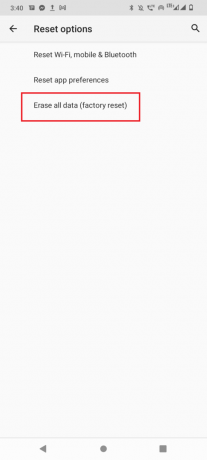
Συχνές Ερωτήσεις (FAQ)
Q1. Γιατί η Λήψη προκαλεί σφάλμα στο τηλέφωνό μου Android;
Απ. Μπορεί να υπάρχουν ορισμένα βασικά ζητήματα για την εμφάνιση αυτού του σφάλματος. Μερικά από αυτά είναι ζητήματα συνδεσιμότητας στο Διαδίκτυο και προβλήματα αποθήκευσης, για να μάθετε περισσότερα σχετικά με αυτό, διαβάστε τον παραπάνω οδηγό μας.
Ε2. Η εκκαθάριση της προσωρινής μνήμης ή των δεδομένων του Download Manager προκαλεί προβλήματα;
Απ.Οχι, η εκκαθάριση της προσωρινής μνήμης και των δεδομένων των εφαρμογών δεν προκαλεί προβλήματα, καθώς οι κρυφές μνήμες είναι προσωρινά αρχεία που χρησιμοποιεί το Android για να αποκτήσει ταχύτερη πρόσβαση στην εφαρμογή ή την υπηρεσία. Είναι ασφαλές να διαγράψετε την προσωρινή μνήμη και τα δεδομένα της εφαρμογής. Όταν χρησιμοποιήσετε ξανά την εφαρμογή, θα δημιουργήσει ένα νέο σύνολο δεδομένων και προσωρινής μνήμης.
Συνιστάται:
- Πώς να επιλύσετε το σφάλμα Dropbox com 413 στα Windows 10
- 8 τρόποι επίλυσης Δεν είναι δυνατή η αποστολή μηνύματος σε πολλά μη απεσταλμένα μηνύματα πολυμέσων
- Διορθώστε το σφάλμα κατά την ανάκτηση πληροφοριών από το διακομιστή RPC
- Πώς να κατεβάσετε εφαρμογές Android που δεν είναι διαθέσιμες στη χώρα σας
Ελπίζουμε το παραπάνω άρθρο για πώς να διορθώσετε αυτήν τη στιγμή δεν είναι δυνατή η λήψη του Android ήταν χρήσιμη για εσάς και μπορέσατε να διορθώσετε το πρόβλημα, ενημερώστε μας ποια μέθοδος λειτούργησε για εσάς, επίσης μην ξεχάσετε να αφήσετε ένα σχόλιο σχετικά με το παρακάτω άρθρο.



